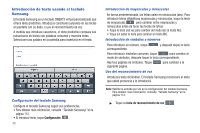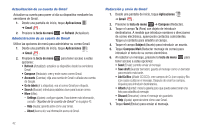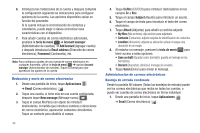Samsung GT-P1010/W16 User Manual (user Manual) (ver.f6) (Spanish) - Page 49
All inboxes, Account Name, Aplicaciones, Email, tecla de menú, Print
 |
View all Samsung GT-P1010/W16 manuals
Add to My Manuals
Save this manual to your list of manuals |
Page 49 highlights
2. Toque el menú emergente en la parte superior izquierda de la pantalla para seleccionar: • All inboxes (Todas las bandejas de entrada): vea todos los correos electrónicos en una bandeja de entrada combinada. • (Nombre de cuenta): vea correos electrónicos para la cuenta. Impresión de correos electrónicos Puede imprimir correos electrónicos mediante Wi-Fi en una impresora apoyada que sea compatible con Wi-Fi. 1. Desde una pantalla de inicio, toque Aplicaciones ➔ Email (Correo electrónico) . 2. Abra un correo electrónico para verlo. 3. Al revisar el correo electrónico, presione la tecla de menú ➔ Print (Imprimir). 4. Si ya está conectado a Wi-Fi, el dispositivo mostrará las impresoras disponibles. Toque una impresora para continuar. - o bien - En la indicación, toque OK (Aceptar) y después conéctese a una red a Wi-Fi. Una vez que se conecte, el dispositivo mostrará las impresoras disponibles. Toque una impresora para continuar. 5. Siga las indicaciones para imprimir el correo electrónico. Nota: Estas impresoras Samsung son compatibles: serie CLP-310, serie CLP-320, serie CLP-610, serie CLP-620, serie CLP-660, serie CLP-670, serie CLP-770, serie CLX-3170, serie CLX-3180, serie CLX-3240, serie CLX-6200, serie CLX-6222, serie CLX-6250, serie CLX-8385, serie CLX-8540, serie CLX-9250_9350, serie ML-1630W, serie ML-1865W, serie ML-2525W, serie ML-2580, serie ML-2850, serie ML-2853, serie ML-2855, serie ML-3470, serie ML-3475, serie ML-4050, serie ML-4055, serie ML-451x 501x, serie ML-4550, serie ML-4555, serie ML-5510 6210, serie ML-8x00, serie SCX-3200, serie SCX-4623, serie SCX-4323FW, serie SCX-4x24, serie SCX-4x25, serie SCX-4x26, serie SCX-4x28, serie SCX-4500W, serie SCX-5635, serie SCX-5835_5935, serie SCX-6545, serie SCX-8030_8040. Account Manager (Administrador de cuentas) Account Manager le permite utilizar ajustes para configurar el manejo del correo electrónico en su dispositivo. Nota: Los ajustes disponibles podrían depender de la cuenta de correo electrónico e incluyen la configuración de cuánto correo electrónico se debe sincronizar, la creación de firmas para correos electrónicos que envíe, y otras opciones de manejo. 1. Desde una pantalla de inicio, toque Aplicaciones ➔ Email (Correo electrónico) . 2. Presione la tecla de menú ➔ Account manager (Administrador de cuentas) y después toque una cuenta para tener acceso a opciones: Mensajería 45